标签:pat 配置文件 htm 历史 gen 方式 上传 分支 tar
场景:天下事有难易乎?为之,则难者亦易矣;不为,则易者亦难矣。人之为学有难易乎?学之,则难者亦易矣;不学,则易者亦难矣。
建议:在安装软件时候用root用户进行安装。
因为Java JDK区分32位和64位系统,所以在安装之前必须先要判断以下我们的Centos系统为多少位系统,命令如下:
uname -a

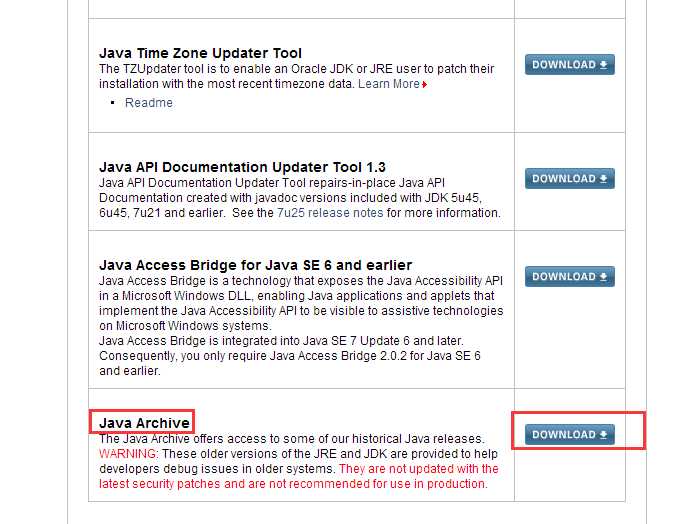
底部的Java Archive保存的是Java的历史存档,点击进入
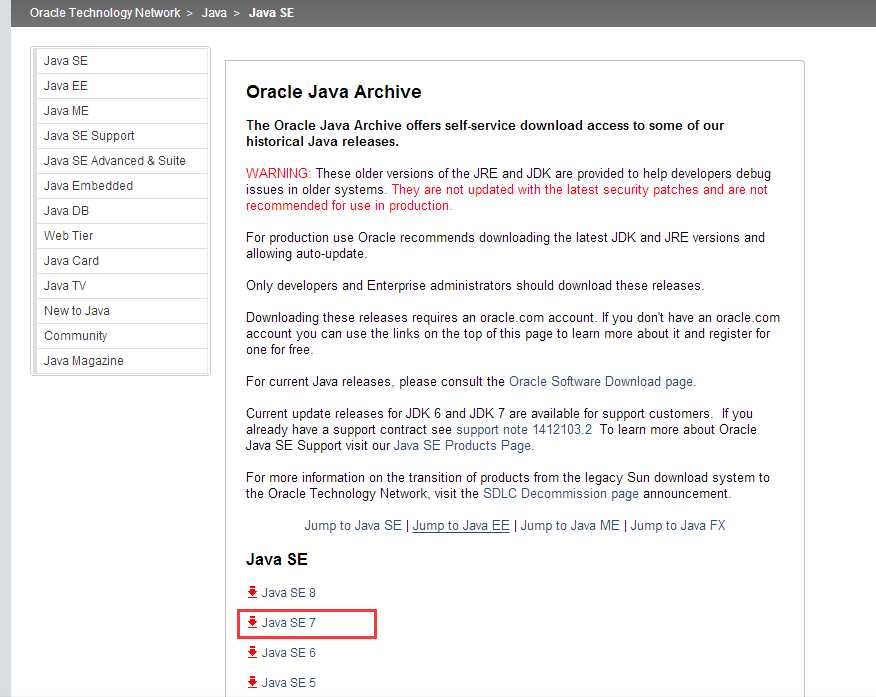
这里就找到要下载的1.7版本了,继续点击
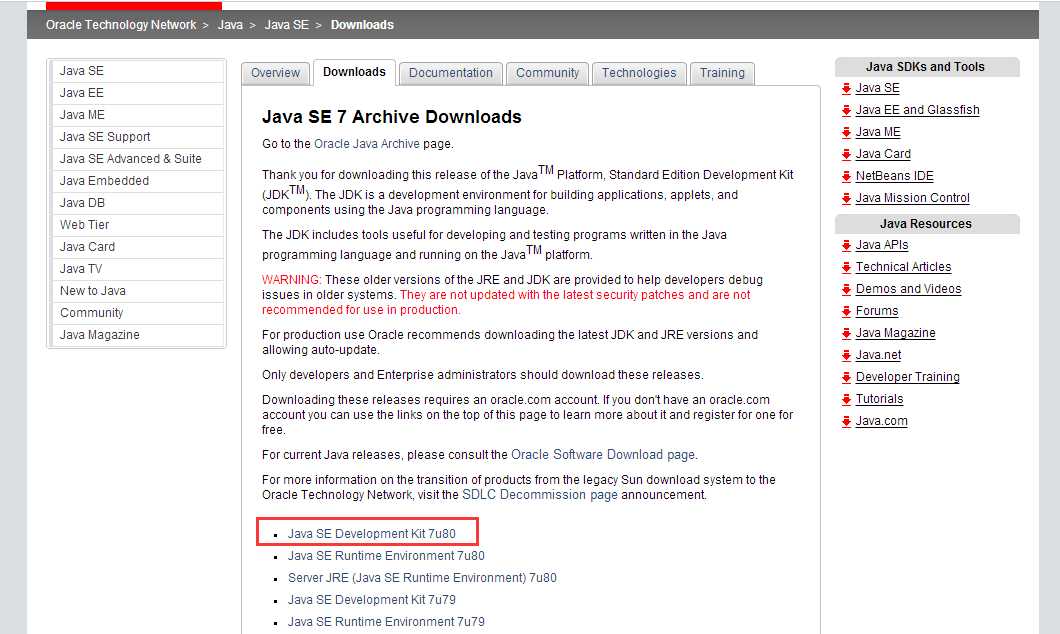
下面两个都是64位的JDK,两个的区别在于安装方式不同。参考http://www.cnblogs.com/lixuwu/p/6097102.html
这里我把两个软件都下载下来进行练习
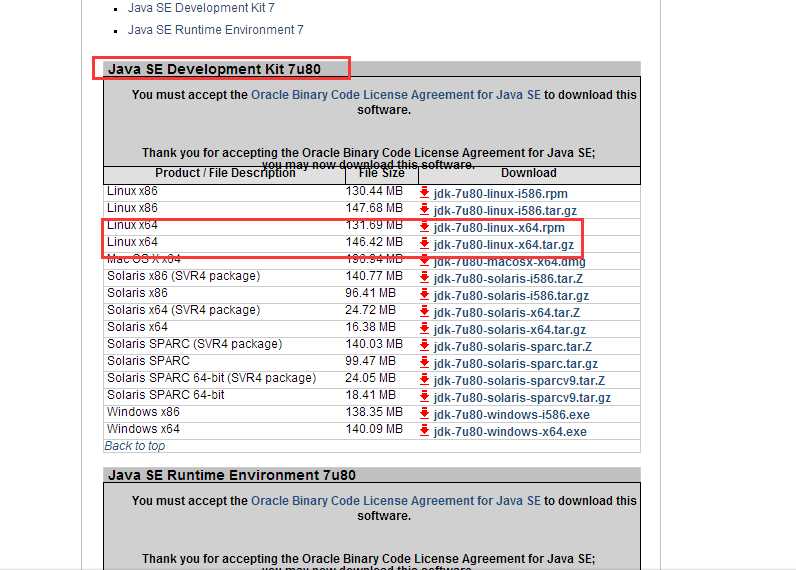
操作需要的软件以及系统如下:虚拟机(Vmware),虚拟机中安装的Centos系统,Xshell,FileZila,jdk-7u80-linux-x64.tar.gz
通过上面准备工作之后,我们现在已经拥有了可以安装JDK的环境。
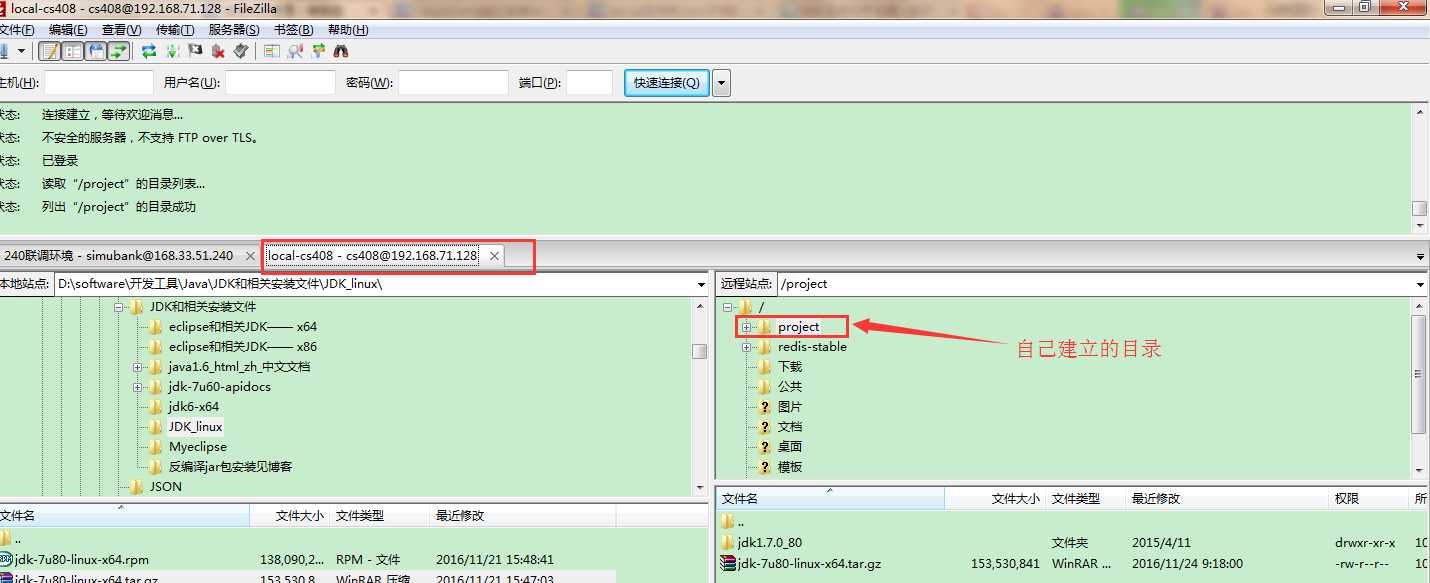
在使用非root用户登录时候,按照如下步骤操作:
#首先切换到root权限
su
#创建目录
mkdir project
ll
cd project/
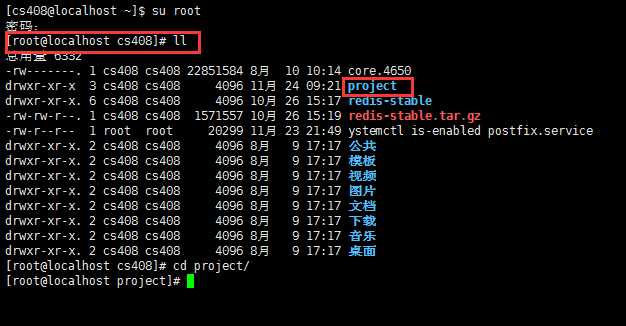
然后使用FileZila将jdk复制到project文件夹下面,如图所示: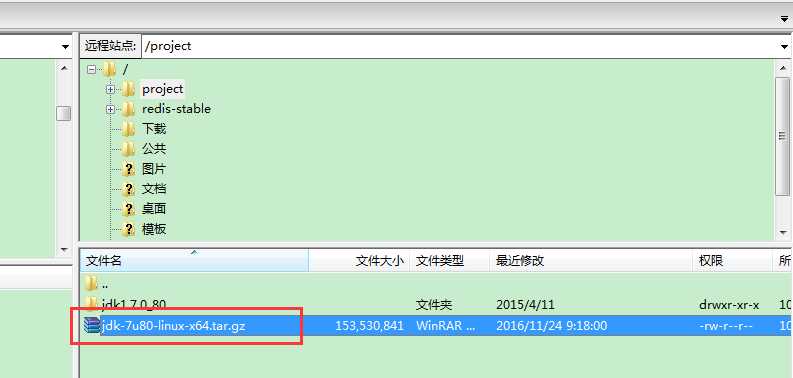
下图是解压后的目录列表,上传的文件是已经标注。

直接在用JDK文件所在目录解压缩文件
tar -zxv -f jdk-7u80-linux-x64.tar.gz

查看JDK文件内容:
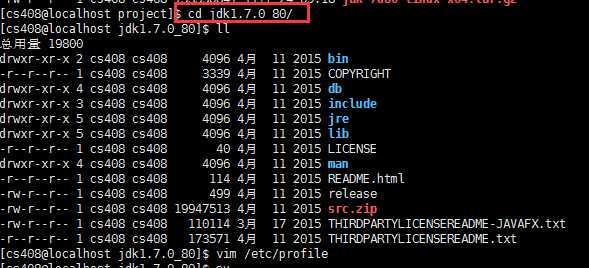
通过上面的步骤,我们的jdk已经全部完成安装了,接下来就是更重要的一步:配置环境变量
1、先执行
vim /etc/profile
在JDK所在目录下,查找JDK的根目录
pwd
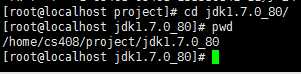
JDK的绝对路径在配置文件中会用到。
2、 打开之后按键盘(i)进入编辑模式,将下面的内容复制到底部
JAVA_HOME=/home/cs408/project/jdk1.7.0_80 PATH=$JAVA_HOME/bin:$PATH CLASSPATH=$JAVA_HOME/jre/lib/ext:$JAVA_HOME/lib/tools.jar export PATH JAVA_HOME CLASSPATH
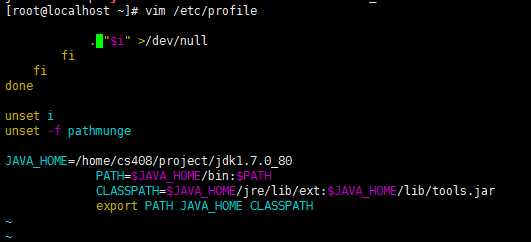
source /etc/profile
java -version
echo $JAVA_HOME
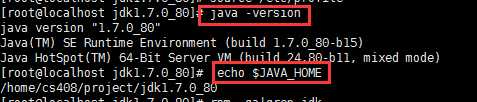
rpm -qa|grep jdk
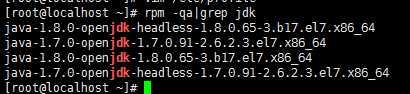
然后执行命令,将上面查询出来的每个版本以此删掉即可。
yum -y remove java java-1.8.0-openjdk-headless-1.8.0.65-3.b17.el7.x86_64
授权协议的不同:OpenJDK采用GPL V2协议放出,而SUN JDK则采用JRL放出。两者协议虽然都是开放源代码的,但是在使用上的不同在于GPL V2允许在商业上使用,而JRL只允许个人研究使用。
OpenJDK不包含Deployment(部署)功能:部署的功能包括:Browser Plugin、Java Web Start、以及Java控制面板,这些功能在OpenJDK中是找不到的。
OpenJDK源代码不完整:这个很容易想到,在采用GPL协议的OpenJDK中,SUN JDK的一部分源代码因为产权的问题无法开放给OpenJDK使用,其中最主要的部份就是JMX中的可选元件SNMP部份的代码。因此这些不能开放的源代码 将它作成plug,以供OpenJDK编译时使用,你也可以选择不要使用plug。而Icedtea则为这些不完整的部分开发了相同功能的源代码 (OpenJDK6),促使OpenJDK更加完整。
部分源代码用开源代码替换:由于产权的问题,很多产权不是SUN的源代码被替换成一些功能相同的开源代码,比如说字体栅格化引擎,使用Free Type代替。
OpenIDK只包含最精简的JDK:OpenJDK不包含其他的软件包,比如Rhino Java DB JAXP……,并且可以分离的软件包也都是尽量的分离,但是这大多数都是自由软件,你可以自己下载加入。
不能使用Java商标:这个很容易理解,在安装OpenJDK的机器上,输入“java -version”显示的是OpenJDK,但是如果是使用Icedtea补丁的OpenJDK,显示的是java。
总之,在Java体系中,还是有很多不自由的成分,源代码的开发不够彻底,希望Oracle能够让JCP更自由开放一些,这也是所有Java社区所希望的。
(转)Linux(Centos)之安装Java JDK及注意事项
标签:pat 配置文件 htm 历史 gen 方式 上传 分支 tar
原文地址:http://www.cnblogs.com/lixuwu/p/6096794.html